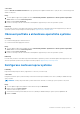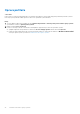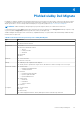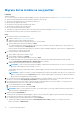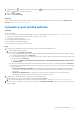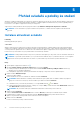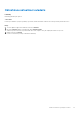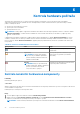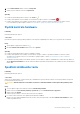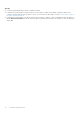Users Guide
Table Of Contents
- SupportAssist for Home PCs, verze 3.9 Návod k použití
- Obsah
- Úvod
- Začínáme s aplikací SupportAssist pro domácí počítače
- Minimální požadavky na počítač
- Instalace nástroje Install SupportAssist pro domácí počítače
- Uživatelské rozhraní aplikace SupportAssist
- Změna nastavení jazyka
- Vytvoření profilu SupportAssist
- Aktualizace kontaktních a dodacích informací
- Použití jiného profilu aplikace SupportAssist
- Konfigurace nastavení Internetu
- Plánování automatických kontrol a optimalizací
- Ruční upgradování aplikace SupportAssist
- Oznámení
- Odinstalace aplikace SupportAssist
- Přehled resetování a opravy systému
- Přehled služby Dell Migrate
- Přehled ovladačů a položky ke stažení
- Kontrola hardwaru počítače
- Optimalizace počítače
- Přehled virtuálního asistenta
- Vytvoření žádosti o podporu
- Přehled odstraňování problémů
- Přehled historie
- Získání podpory
- Často kladené dotazy
- Zdroje pro nástroj SupportAssist pro domácí počítače
- Kontaktování společnosti Dell
Přehled ovladačů a položky ke stažení
Aktualizace ovladačů pomáhá zlepšit výkon počítače a odstraňovat bezpečnostní hrozby. Při výchozím nastavení aplikace SupportAssist
prochází počítač jednou za týden a hledá dostupné aktualizace ovladačů a aplikací Dell nainstalovaných v počítači. V případě potřeby je
možné četnost, s níž aplikace SupportAssist kontroly provádí, upravit.
SupportAssist rozděluje aktualizace do kategorií podle závažnosti jako Naléhavé, Zabezpečení, Doporučené a Volitelné.
POZNÁMKA: V tomto dokumentu se pojmem ovladač rozumí systém BIOS, ovladače, firmware a aplikace Dell nainstalované
v počítači.
Instalace aktualizací ovladačů
Požadavky
Musíte být přihlášeni jako správce.
O této úloze
Aplikace SupportAssist prochází počítač a proaktivně navrhuje dostupné aktualizace ovladačů a aplikací Dell. Před instalací aktualizace
ovladače vytvoří aplikace SupportAssist automaticky bod obnovení. Bod obnovení můžete využít k odinstalování aktualizace ovladače
a vrácení počítače do předchozího stavu. V daném časovém okamžiku může aplikace SupportAssist uchovávat pouze tři body obnovení.
Pokud se musí vytvořit bod obnovení, je nejstarší bod obnovení automaticky odstraněn.
POZNÁMKA: Pokud provádíte instalaci novější verze systému BIOS dostupného pro váš počítač, nelze tuto aktualizaci odinstalovat.
POZNÁMKA: V operačním systému Windows je ve výchozím nastavení zakázáno, aby se vytvářel bod obnovení. Chcete-li aplikaci
SupportAssist umožnit vytváření bodů obnovení, musíte v systému Windows povolit nastavení vytváření bodů obnovení.
Kroky
1.
Spusťte aplikaci SupportAssist a klikněte na .
2. Na dlaždici Získat ovladače a položky ke stažení klikněte na možnost Spustit.
● Pokud jsou k dispozici aktualizace pro váš počítač, bude na dlaždici Získat ovladače a položky ke stažení zobrazen typ
aktualizace a počet dostupných aktualizací.
● Pokud aplikace SupportAssist nemůže zjistit aktualizace dostupné pro váš počítač, zobrazí se příslušná zpráva.
3. Klikněte na odkaz Aktualizovat nyní.
Zobrazí se stránka ovladačů.
4. Vyberte aktualizace, které chcete nainstalovat, a klikněte na tlačítko Instalovat.
POZNÁMKA:
Některé aktualizace ovladačů je nutné nainstalovat spolu s jedním nebo více dalšími ovladači, mají-li správně
fungovat. Je nutné zvolit všechny tyto závislé ovladače a poté kliknout na tlačítko Instalovat.
● U aktualizací, které jsou instalovány automaticky, se ve sloupci Stav zobrazuje a stav Hotovo.
● Pokud je třeba aktualizaci nainstalovat ručně, zobrazuje se ve sloupci Stav po stažení instalace odkaz Nainstalovat. Klikněte na
odkaz Nainstalovat a nainstalujte aktualizaci.
POZNÁMKA: Aby se instalace některých ovladačů dokončila, budete možná muset počítač restartovat.
5. Klikněte na tlačítko Dokončit.
Zobrazí se domovská stránka. Na domovské stránce a stránce Historie je zobrazen počet nainstalovaných ovladačů.
6. Pokud aktualizace vyžaduje restartování, kliknutím na tlačítko Restartovat nyní můžete počítač ihned restartovat.
Aplikace vás před restartováním požádá o uložení souborů a zavření všech aplikací.
7. Klikněte na možnost Restart.
Počítač se automaticky restartuje a dokončí instalaci.
5
26 Přehled ovladačů a položky ke stažení